
Kako i što otvoriti datoteku, mapu sa zip datotekama na računalu? Kako otvoriti omekšanu datoteku?
Članak govori kako otvoriti datoteku.
Navigacija
Kao što znate, arhivi u operativnim sustavima koriste se za pohranjivanje određenih datoteka u komprimirani oblik. Ove datoteke zauzimaju manju glasnoću na računalu, a također su zaštićene od virusa. Arhivi mogu biti u različitim proširenjima, ovisno o izboru arhivera. U današnjem ćemo pregledu razgovarati o tome kako raspakirati komprimirane arhive, izvući datoteke iz njih, što koristiti za to.
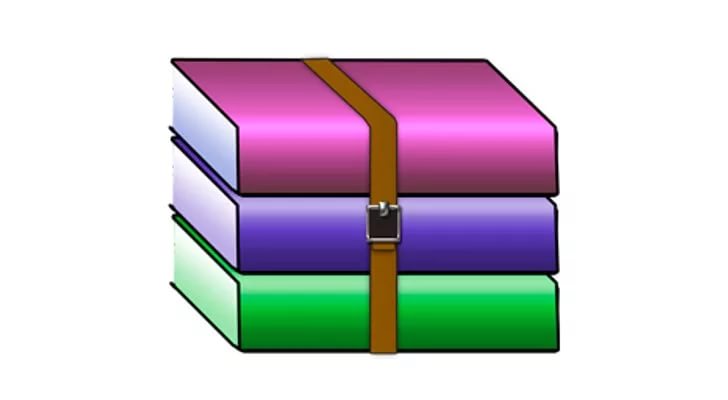
Kako i s čim otvoriti datoteku, mapa sa zip datotekama na računalu kako otvoriti mekšu datoteku
Otkrivamo datoteke "zip"
Najčešće komprimirane datoteke su datoteke u formatu " .Zip". Mnogi OSS već su sposobni raspakirati takve arhive. Stoga možda nećete ni pribjegavati pomoći trećih programa. Da biste raspakirali zip datoteku, učinite sljedeće:
- Kliknite na patentnu arhivu s desnom gumbom miša i u izborniku Open Kliknite stavku " Izvadite sve ...».
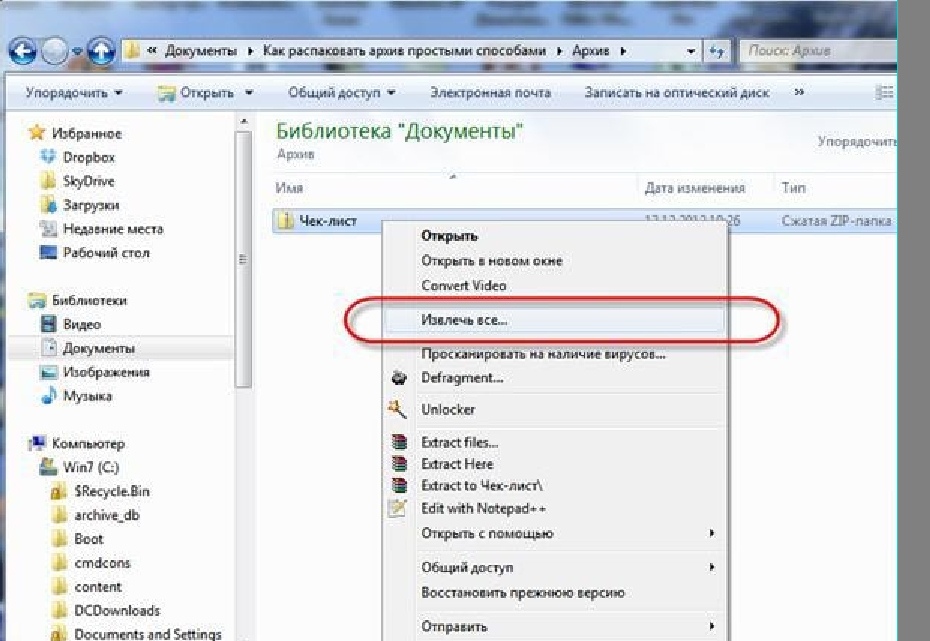
Kako i s čim otvoriti datoteku, mapa sa zip datotekama na računalu kako otvoriti mekšu datoteku
- Nakon toga, prozor će se otvoriti tamo gdje trebate odrediti mjesto na računalu na kojem želite premjestiti datoteku smještenu u arhivi. Prema zadanim postavkama, mjesto će biti dodijeljeno u mapi Arhiva. Zatim kliknite " Ekstrakt».
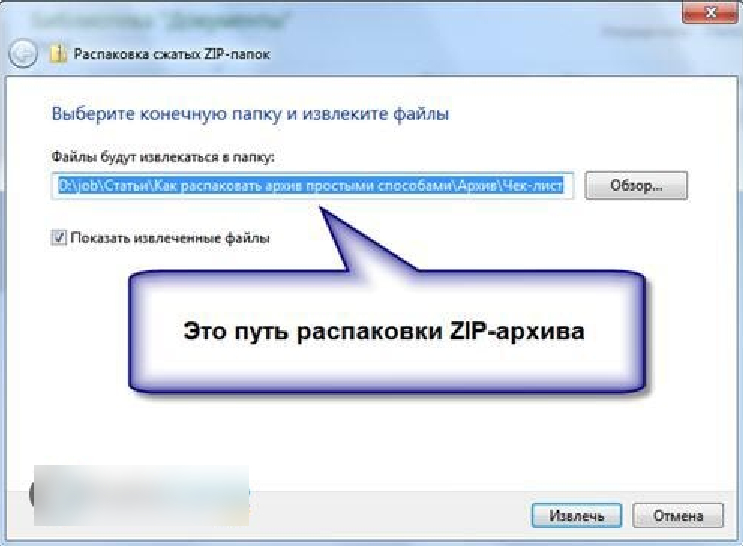
Kako i s čim otvoriti datoteku, mapa sa zip datotekama na računalu kako otvoriti mekšu datoteku
To je sve. Proces obrade će ići, a sve datoteke komprimirane u arhivi premjestit će se na mjesto koje ste dodijelili.
Opuštamo datoteke "RAR"
Ako za arhivu " zatvarač»Treći program nije bio potreban, a zatim za raspakiranje datoteka" rar", Morat ćete preuzeti dodatni softver. Na primjer, preuzmite i instalirajte program " 7-zip"Ovim veza. Program je stvarno dobar, može raditi s različitim arhivima, ima prikladno sučelje.
Za izvlačenje datoteka iz arhive " rar"Uz pomoć" 7-zip", Učini sljedeće:
- Pritisnite desni gumb miša prema arhivskoj datoteci, u otvorenom izborniku idite na odjeljak " 7-zip"A zatim kliknite na jednu od točaka prikladnog za vas:" " Raspakirati"(Bit će prilika za odabir mjesta raspakiranja)," Raspakirajte ovdje"(Datoteka je raspakirana u mapu arhiva)," Raspakirati (mapa s arhivom)"(Datoteka se raspakira u mapu arhive, a ona će se i sama nalaziti u mapi s istim nazivom kao i arhiva).
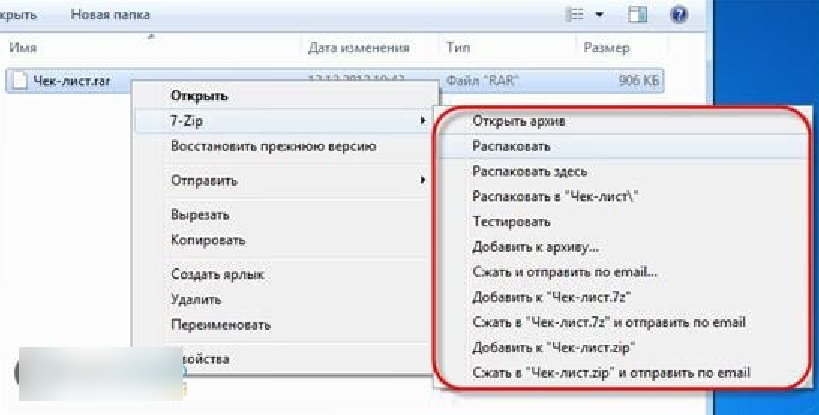
Kako i s čim otvoriti datoteku, mapa sa zip datotekama na računalu kako otvoriti mekšu datoteku
- Ako odaberete prvu opciju, otvorit će se prozor prikazan na snimci zaslona. Ovdje možete odabrati put za raspakiranje datoteke. Obratite pažnju na vrijednosti naznačene crvenim okvirom. Ako odaberete parametar " Puni načini", Tada će se sve datoteke razvrstati nakon raspakiranja mapa. Pri odabiru parametara " Rez»Možete urediti arhivske datoteke.

Kako i s čim otvoriti datoteku, mapa sa zip datotekama na računalu kako otvoriti mekšu datoteku
- Arhivu možete raspakirati na drugi način. Kliknite na njega, program će biti otkriven " 7-zip". Zatim kliknite gornji izbornik na " Ekstrakt».
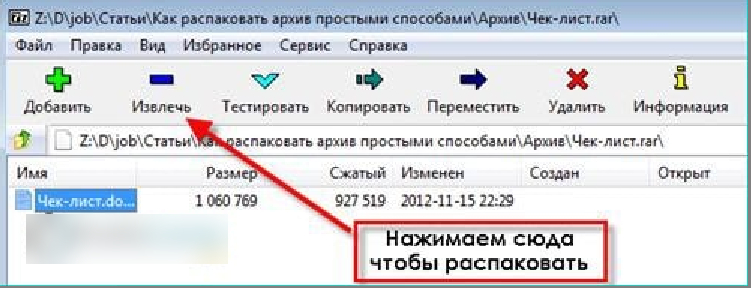
Kako i s čim otvoriti datoteku, mapa sa zip datotekama na računalu kako otvoriti mekšu datoteku
Raspakirajte arhivu pomoću programa Hamster Lite Archiver
Program također može raditi s mnogim arhivima kao " Hamster Lite Archiver". Možete ga preuzeti s ovoga veza. Program je besplatan, preuzmite i instalirajte ga. Zatim, za raspakiranje arhive, učinite sljedeće:
- Kliknite na arhiviranu datoteku s desnim gumbom miša. Izbornik će biti otkriven u kojem ćete vidjeti tri poznate točke (iako na engleskom). Iste točke kao u prethodnom slučaju. Odaberite prvo.
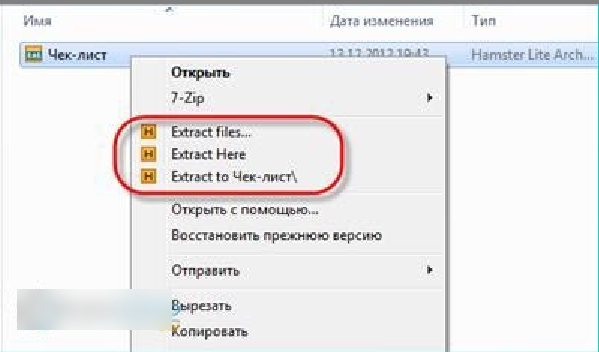
Kako i s čim otvoriti datoteku, mapa sa zip datotekama na računalu kako otvoriti mekšu datoteku
- Prozor programa s arhiviranom datotekom iznutra otvorit će se (programsko sučelje će biti na ruskom). Samo kliknite " Ukloniti"A zatim odaberite put.
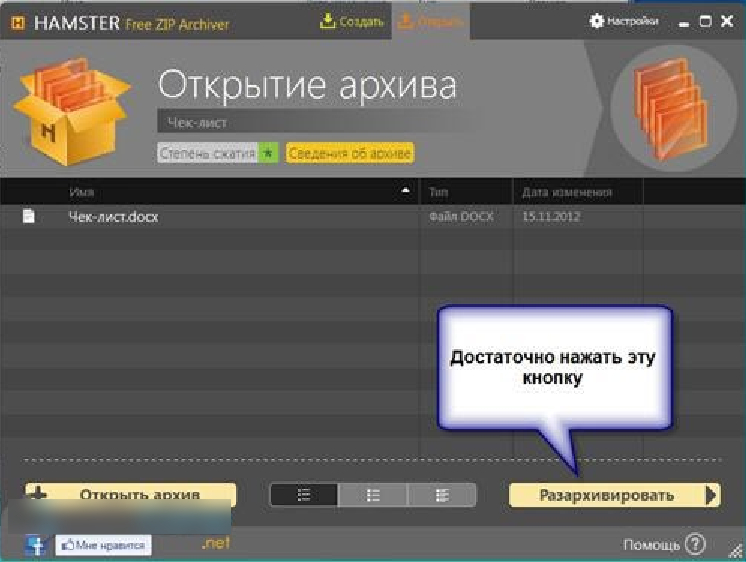
Kako i s čim otvoriti datoteku, mapa sa zip datotekama na računalu kako otvoriti mekšu datoteku
Raspakirajte arhivu pomoću programa "Winrar"
Možda je najpoznatiji program vrsta. Preuzimanje datoteka " Winrar»Možete za ovo 
U principu, program djeluje na isti način kao i prethodni. Da bi se raspakirao " zatvarač”, “rar”I ostali arhivi, učinite sljedeće:
- Kliknite na arhiviranu datoteku s desnim gumbom miša i u izborniku koji se otvara, obratite pažnju na stavke koje je crveni okvir dodijelio na snimci zaslona. To su iste točke koje smo upoznali pri radu s dva prethodna programa. Datoteku možete raspakirati u dodijeljenom mjestu ili trenutnoj mapi. Kliknite za primjer do prve točke.

Kako i s čim otvoriti datoteku, mapa sa zip datotekama na računalu kako otvoriti mekšu datoteku
- Otvorit će se prozor s različitim postavkama za daljnje radnje. O tim postavkama detaljnije raspravljamo u nastavku.
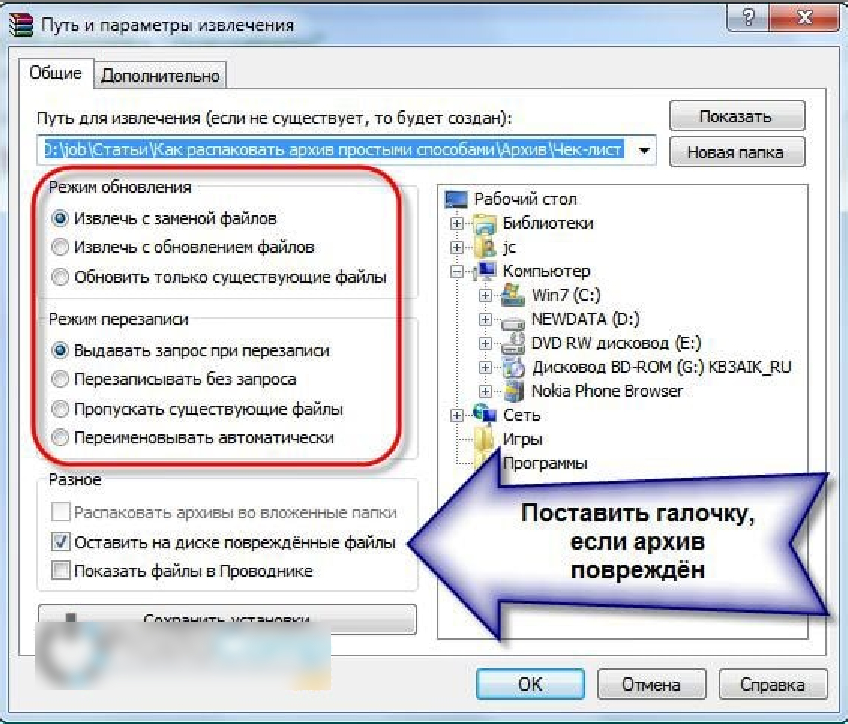
Kako i s čim otvoriti datoteku, mapa sa zip datotekama na računalu kako otvoriti mekšu datoteku
Prvo, možete odabrati mapu u koju možete raspakirati arhivu-polje ispod točke " Put za izdvajanje ...". Drugo, obratite pažnju na crveni okvir. Možete odabrati način ažuriranja: Izdvajanje zamjene datoteka, ažuriranje datoteka ili ažuriranje samo dostupnih datoteka.
Možete odabrati način prepisivanja, to jest, koristiti program na ovaj ili onaj način prilikom ponovnog registriranja datoteka. Također, postavljanjem DAW -a ispred odgovarajuće točke, sve datoteke možete ukloniti iz arhive bez iznimke, uključujući oštećene. Vjerojatno su mnogi naišli kada datoteke nisu izvučene iz arhive zbog prisutnosti oštećenih datoteka u njemu.
Možete raspakirati komprimirane datoteke na drugi način:
- Kliknite na arhivu i ako je program " Winrar»Postavite se na zadanu, otvorit će se prozor" Winrar»S datotekama koje se nalaze u arhivi. Datoteke iz arhive možete izvući prema radnjama navedenim na snimci zaslona.

Kako i s čim otvoriti datoteku, mapa sa zip datotekama na računalu kako otvoriti mekšu datoteku
Raspakiramo multi -volume arhive
Arhivi multi -volume su arhivi u kojima komprimiraju datoteke s vrlo velikim glasnoćom. Osobitost je ovdje da jedna datoteka, na primjer, film u dobroj kvaliteti nije arhiva ne jedan, već nekoliko arhiva. Svaki od ovih arhiva otprilike je put: 01, 02, 03... To je potrebno kada se takva datoteka s filmom ne uklapa na jedan disk ili flash pogon, a morate je raštrkati u razne nosače informacija.
Da biste raspakirali ovu datoteku komprimirani u nekoliko arhiva, morate imati sve ove arhive smještene u jednoj mapi. Inače ga nećete moći otkopčati. Za nepotrebe, učinite sljedeće:
- Proširite bilo koji od numeriranih arhiva, na primjer, 01. Prozor arhive s popisom svih datoteka zatvorenih u njemu otvorit će se (koji su dijelovi jedne zajedničke datoteke).

Kako i s čim otvoriti datoteku, mapa sa zip datotekama na računalu kako otvoriti mekšu datoteku
- Ako na popisu vidite arhivsku datoteku s imenom, kao i sve ostale datoteke, tada morate sve raspakirati.

Kako i s čim otvoriti datoteku, mapa sa zip datotekama na računalu kako otvoriti mekšu datoteku
